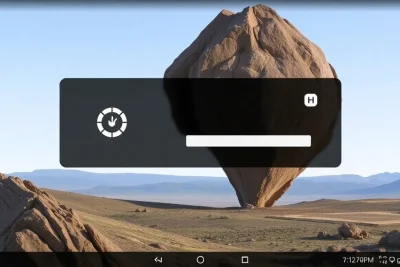
Historial de Notificaciones Perdidas en Android
hace 9 meses
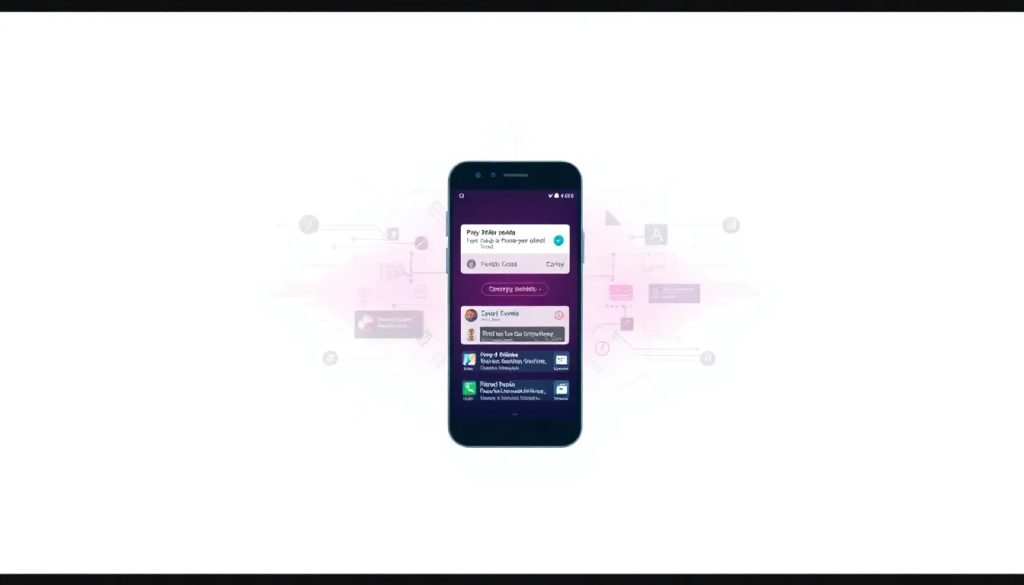
Recuperar el historial de notificaciones perdidas en Android es una necesidad para muchos usuarios. A veces, las notificaciones importantes pueden desaparecer y no sabemos cómo volver a encontrarlas. En este artículo, te enseñaremos cómo acceder al historial de notificaciones perdidas en Android y cómo gestionar las notificaciones eliminadas para que no se te escape nada.
Para empezar, es importante saber que algunos dispositivos tienen la opción de activar el historial de notificaciones de manera nativa, mientras que otros pueden requerir aplicaciones de terceros. Vamos a ver cómo puedes hacerlo en ambos casos.
✅ ¿Por qué esto mola? / La clave de recuperar notificaciones
Acceder al historial de notificaciones perdidas en Android puede ser un salvavidas. Imagina que has recibido un mensaje importante o una alerta de tu banco y, sin querer, la has borrado. Poder recuperar esa información es fundamental para no perder datos importantes en el día a día. Además, gestionar tus notificaciones de manera eficaz puede ayudarte a ser más productivo y organizado.
Al tener un historial de notificaciones, puedes consultar mensajes y alertas pasadas, lo que te permite estar al tanto de todo lo que sucede en tu dispositivo. No solo es útil por cuestiones prácticas, sino que también te ayuda a evitar perder información valiosa.
⚙️ ¡Al turrón! Cómo hacer para acceder al historial de notificaciones en Android
¡Vale, vamos al grano! Te mostramos cómo activar y utilizar el historial de notificaciones paso a paso.
Paso 1: Accede a la configuración del dispositivo
Primero, abre los Ajustes de tu dispositivo Android. Puedes hacerlo desde el menú de aplicaciones o deslizando hacia abajo el panel de notificaciones y tocando el icono de configuración.
Paso 2: Ve a la sección de notificaciones
Una vez en ajustes, busca la opción Notificaciones. Este apartado puede variar de nombre según la versión de Android, pero siempre encontrarás una opción similar.
Paso 3: Activa el historial de notificaciones
Dentro de la sección de notificaciones, busca la opción que dice Usar historial de notificaciones y actívala. Esto te permitirá acceder a todas las notificaciones que recibas, incluso las que borres.
Paso 4: Consultar el historial
Cuando quieras ver el historial, simplemente accede al panel de notificaciones deslizándote hacia abajo y busca el ícono de historial de notificaciones. Aquí podrás ver todas las alertas recibidas, incluso las que pensabas que habías perdido.
💡 Consejo PRO / ¡Ojo al dato! Usa aplicaciones de terceros
Si tu dispositivo no cuenta con la opción de activar el historial de notificaciones de forma nativa, no te preocupes. Hay varias aplicaciones en Google Play que pueden ayudarte a recuperar notificaciones borradas. Algunas de las más populares son:
- Notification History Log: Ideal para acceder a un registro de todas tus notificaciones en un solo lugar.
- Notisave: Te permite guardar y gestionar tus notificaciones eliminadas de manera sencilla.
- Notification Manager: Esta aplicación organiza tus notificaciones y facilita su acceso.
🤔 Preguntas al vuelo (FAQ rápida)
¿Cómo puedo recuperar una notificación perdida?
Para recuperar una notificación perdida, primero verifica si has activado el historial de notificaciones en la configuración de tu dispositivo. Si lo tienes activado, podrás acceder a las notificaciones pasadas deslizando hacia abajo el panel de notificaciones y buscando el icono correspondiente. Si no está habilitada, considera descargar una aplicación de terceros.
¿Cómo ver las notificaciones que borré en Xiaomi?
En dispositivos Xiaomi, puedes acceder al historial de notificaciones a través de la aplicación de Seguridad. Entra en la aplicación, busca la opción de Notificaciones y aquí podrás ver las alertas que hayas borrado. Si no está disponible, puedes instalar una app de gestión de notificaciones desde Google Play.
¿Dónde se guardan las notificaciones en Android?
Las notificaciones en Android se guardan en el sistema, específicamente en el historial de notificaciones si está activado. De no estarlo, se pierden permanentemente. Algunas aplicaciones también pueden guardar un registro de notificaciones, lo que permite su recuperación.
¿Cuánto tiempo dura el historial de notificaciones?
El tiempo que dura el historial de notificaciones varía según el dispositivo y la configuración. En general, se almacenan hasta que reinicias tu dispositivo o hasta que alcanzas un límite de almacenamiento, dependiendo de la versión de Android que tengas. Con aplicaciones de terceros, puedes gestionar el tiempo de almacenamiento según tus preferencias.
👇 Tu turno / ¿Algo que añadir?
Ahora que conoces cómo gestionar tus notificaciones y acceder a la información que pensabas que habías perdido, ¿tienes alguna duda? ¡Déjanos un comentario! Queremos saber si te ha funcionado y si tienes algún consejo extra que compartir sobre el historial de notificaciones perdidas en Android.
Recuerda que recuperar el historial de notificaciones puede hacer que tu experiencia con Android sea mucho más eficiente. No dudes en sacarle el máximo partido a esta función.
Si quieres conocer otros artículos parecidos a Historial de Notificaciones Perdidas en Android puedes visitar la categoría Android.
Deja una respuesta

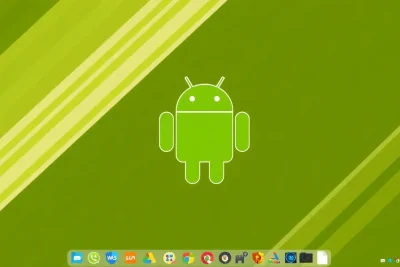


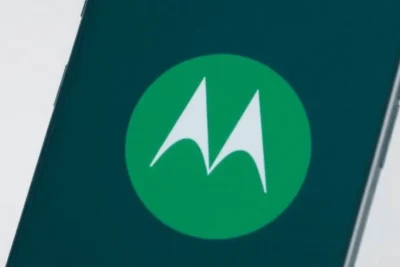
Recomendaciones pensadas para ti: